撤銷暫時密碼
從版本 12.9 開始,Kaspersky Endpoint Security for Windows 包括管理暫時密碼功能。管理暫時密碼可讓您執行以下操作:
- 儲存密碼歷史記錄(最多 30 天)。
- 監控暫時密碼狀態:啟動, 已到期,已吊銷。
- 撤銷暫時密碼。
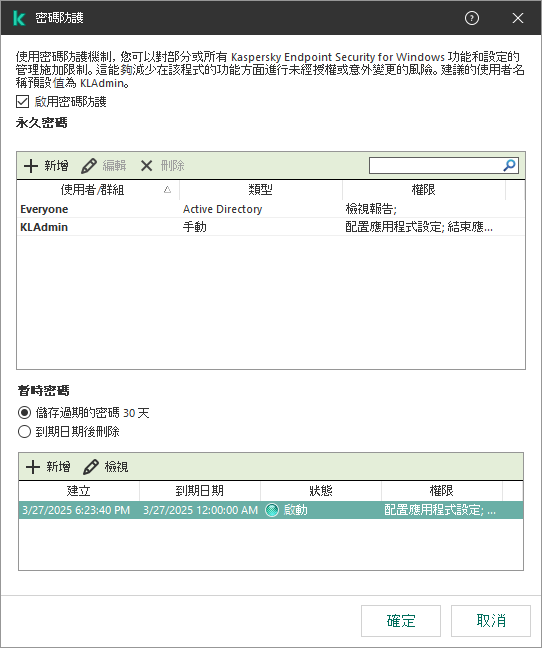
暫時密碼管理
暫時密碼管理僅在將電腦與卡巴斯基安全管理中心同步後才更新密碼的狀態並撤銷密碼。
如何使用管理主控台 (MMC) 撤銷暫時密碼
- 開啟卡巴斯基安全管理中心管理主控台。
- 在管理主控台樹狀目錄的“受管理裝置”資料夾中,開啟相關用戶端電腦所屬的管理群組名稱的資料夾。
- 在工作區選取“裝置”標籤。
- 點擊以開啟電腦內容視窗。
- 在電腦內容視窗中,選取“應用程式”區域。
- 在電腦上安裝的 Kaspersky 應用程式清單中,選取 Kaspersky Endpoint Security for Windows (12.9) 並點擊以開啟應用程式內容。
- 在應用程式設定視窗中,選取”一般設定“→“介面”。
- 在”密碼防護”塊中,點擊”設定”按鈕。
- 這將開啟一個視窗;在此視窗的 暫時密碼 下面,配置過期密碼的儲存設定。
- 點擊“暫時密碼清單”。
暫時密碼管理視窗開啟。暫時密碼管理會顯示密碼的有效期限、密碼的狀態和權限清單。
- 選擇要撤銷的活動暫時密碼,然後雙擊該密碼以開啟其屬性。
- 在開啟的視窗中,點擊“吊銷”按鈕。
- 儲存變更。若要在電腦上套用該政策,請關閉掛鎖
 。
。
如何使用網頁主控台和雲端主控台撤銷暫時密碼
- 在網頁主控台的主視窗中,選擇資產(裝置) → 受管理裝置。
- 點擊您想要允許使用者在上面執行被封鎖操作的電腦的名稱。
- 選擇“應用程式”標籤。
- 點擊“Kaspersky Endpoint Security for Windows”。
這將開啟本機應用程式設定。
- 選擇“應用程式設定”標籤。
- 在應用程式設定視窗中,選取”一般設定“→“介面”。
- 在暫時密碼下面,配置過期密碼的儲存。
- 點擊”暫時密碼”連接。
暫時密碼管理視窗開啟。暫時密碼管理會顯示密碼的有效期限、密碼的狀態和權限清單。
- 選擇要撤銷的活動暫時密碼。
- 在開啟的視窗中,點擊“撤銷密碼”按鈕。
- 儲存變更。若要在電腦上套用該政策,請關閉掛鎖
 。
。
結果,暫時密碼管理將密碼的狀態設定為 正在撤銷(正在與主機同步)。將電腦與卡巴斯基安全管理中心同步後,應用程式會立即撤銷暫時密碼並封鎖授予的權限。
頁面頂部
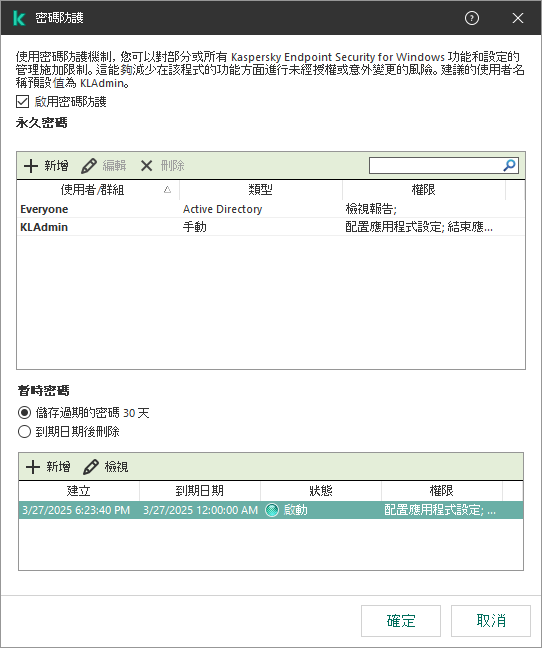
 。
。